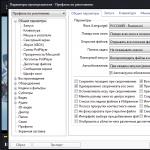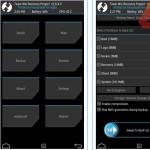در این مقاله، بیایید ببینیم کدام برنامه ها می توانند فایل های RAR و آرشیوهای دیگر را باز کنند. اینترنت کاملاً است بسیاری از فایل ها به صورت فشرده ذخیره می شوند، که به شما امکان می دهد به میزان قابل توجهی در ترافیک صرفه جویی کنید. بنابراین، هنگامی که چنین فایل آرشیو شده ای به رایانه ما می رسد، این سوال پیش می آید - نحوه باز کردن فایل rar ? برای استخراج محتویات بایگانی و در دسترس قرار دادن آن برای استفاده، باید یک بایگانی را روی رایانه خود نصب کنید. با استفاده از بایگانیکننده، میتوانید یک بایگانی موجود را باز کنید یا یک بایگانی جدید از فایلها ایجاد کنید. در این مقاله نمونه ای از استفاده از محبوب ترین آرشیوها را بیان می کنیم.
احتمالاً محبوب تریندر میان کاربران بایگانی کننده WinRAR . تقریباً در تمام دروس ویدیویی، راهنماها و سایر مواد آموزشی از این آرشیو خاص استفاده می شود. در بسیاری با موفقیت کار می کند شرکت های بزرگ، دفاتر، به عنوان آرشیو اصلی. استفاده از بایگانی به طور قابل توجهی سرعت کار با بسته های بزرگ اسناد را افزایش می دهد و همچنین به طور قابل توجهی باعث صرفه جویی در فضا در رایانه های کاری کارکنان و سرورهای شرکت می شود. همچنین می توانید از بایگانی کننده WinRAR استفاده کنید یک رمز عبور برای آرشیو تنظیم کنیدبا مدارک به این ترتیب می توانید از تمامی اطلاعات هنگام انتقال از طریق شبکه و غیره محافظت کنید.
چرا WinRAR به جای سایر ابزارهای بایگانی؟ چندین استدلال وجود دارد:
- WinRAR یک ابزار قدرتمند برای ایجاد و مدیریت آرشیوها است که شامل طیف وسیعی از توابع مفید اضافی است.
- WinRAR می تواند فایل ها را 8 تا 15 درصد بهتر و اغلب سریعتر از محصولات رقیب فشرده کند. این به شما امکان می دهد پس انداز کنید فضای دیسک، هزینه های انتقال داده ها و مهمتر از همه گران بودن زمان کار.
- WinRAR از تمام فرمت های آرشیو محبوب پشتیبانی می کند ( RAR، ZIP، CAB، ARJ، LZH، ACE، TAR، GZip، UUE، ISO، BZIP2، Z و 7-Zip).
- WinRAR برای انتقال اطلاعات محرمانه از طریق اینترنت مناسب است. حفاظت رمزنگاری و امضای الکترونیکیآرشیوها به مهاجمان فرصتی برای کشف اسرار شما نمی دهند.
حالا بیایید به دستورالعمل های نحوه استفاده از برنامه نگاه کنیم.
برای باز کردن فایل ها با پسوند *.rar - باید WinRAR را نصب کنید. نصب بسیار سریع و بدون هیچ مشکلی انجام می شود. رابط برنامه حتی برای یک کاربر بی تجربه بسیار ساده و قابل درک است. می توانید بایگانی WinRAR (نسخه روسی) را در وب سایت رسمی توسعه دهندگان یا در اینترنت دانلود کنید. اگر برنامه به درستی نصب شده باشد، پس منوی زمینه(دکمه سمت راست ماوس) منوی زیر باید در بایگانی ظاهر شود (شکل را ببینید) فایل ها را استخراج کنید…».

پس از انتخاب این آیتم از منو، یک کادر محاوره ای ظاهر می شود که در آن می توانید مسیر و پارامترهای استخراج را مشخص کنید. اگر چیز اضافی را مشخص نکنید، اما فقط روی "Ok" کلیک کنید، برنامه یک پوشه (در همان محل بایگانی) با نام آرشیو ایجاد می کند و آن را در آنجا قرار می دهد. تمامی فایل های استخراج شده.

این بیشترین است راه سریعچگونه می توان یک فایل rar را باز کرد و تمام محتویات را استخراج کرد. بنابراین، شما می توانید تمام محتویات را استخراج کنید نه فقطrar بلکه بایگانی zip. همین!
حالا ببینیم: نحوه ایجاد آرشیو
اگر می خواهید فایل ها یا پوشه ها را بایگانی کنید، کاری که باید انجام دهید این است: (اما باید از قبل بایگانی WinRAR را روی رایانه خود نصب کرده باشید). کلیک کلیک راستماوس را روی پوشه یا فایل قرار دهید و " را انتخاب کنید به آرشیو اضافه کنید».

در منوی گفتگو از ما خواسته می شود که یک نام آرشیو جدید (اختیاری)، فرمت بایگانی ( RARیا ZIP) و روش فشرده سازی.

اگر همه تنظیمات رضایت بخش هستند، روی "Ok" کلیک کنید. این همه است - پس از مدتی بایگانی یک بایگانی از فایل ها و پوشه ها را ایجاد می کند که اراده مگابایت کمتری دارندنسبت به قبل از بایگانی
همچنین بیایید یک مثال را ببینیم، نحوه تنظیم رمز عبور برای آرشیو?
اگر می خواهید از فایل های موجود در بایگانی محافظت کنید، یک رمز عبور روی آن قرار دهید. بنابراین، تنها شخصی که رمز عبور آرشیو را میداند، میتواند محتویات آن را استخراج کند. چگونه انجامش بدهیم؟ در لحظه ای که یک آرشیو ایجاد می کنیم (به مثال قبلی مراجعه کنید)، باید به " علاوه بر این"و دکمه را فشار دهید" رمز عبور تعیین کنید»

رمز عبوری را وارد کنید که فقط ما آن را می دانیم و کادر انتخاب «Encrypt names file» را علامت بزنید. سپس هیچ کس نمی تواند حتی نام فایل های موجود در آرشیو را ببیند. همین! در مرحله بعد، روی "Ok" کلیک کنید و طبق مثال یک آرشیو ایجاد کنید. امیدواریم اطلاعات موجود در مقاله به شما در یادگیری نحوه کار موثر با آرشیو کمک کند.
WinRAR نسخه روسی فعلی (32 و 64 بیتی) یکی از محبوب ترین آرشیوهای ویندوز است که با بالاترین درجه فشرده سازی داده همراه با عملکرد بالا و عملکرد قدرتمند مشخص می شود. WinRAR با اکثریت قریب به اتفاق فرمت های فشرده سازی داده های شناخته شده در حال حاضر کار می کند و برای ایجاد و مدیریت موثر آرشیو ایده آل است.

از ویژگی های اصلی برنامه می توان به موارد زیر اشاره کرد:
- فشرده سازی داده ها (ایجاد آرشیو) در فرمت های RAR و Zip.
- فشرده سازی (استخراج داده ها) از فایل هایی با فرمت هایی مانند: 7z، ACE، BZIP2، ARJ، JAR، TAR، LZH، GZ، CAB، UUE و غیره؛
- امکان AES – رمزگذاری بایگانی وجود دارد.
- رمزگذاری منبع در آرشیوهای خود استخراج، پیوسته و چند جلدی؛
- افزودن به آرشیوهای ایجاد شده با استفاده از WinRAR اطلاعات اضافی، که برای بازیابی آرشیو در صورت آسیب ضروری است.
... و قابلیت های دیگر.
کار با WinRar ساده و راحت است، پس از نصب، بایگانی در منوی زمینه ساخته شده است Windows Explorer، بنابراین به شما امکان می دهد تنها با چند کلیک داده ها را از بایگانی ها ایجاد و بازیابی کنید.
به عنوان مثال، برای ایجاد یک آرشیو RAR یا ZIP با استفاده از WinRAR، فقط باید فایلی را در رایانه خود که می خواهید فشرده سازی کنید، انتخاب کنید و برای آن فایل را انتخاب کنید و با کلیک راست بر روی فایل انتخاب شده، " را انتخاب کنید. افزودن به" از منویی که بایگانی را باز می کند ..."، سپس یک منو برای مدیریت پارامترهای بایگانی باز می شود، که در آن می توانید روش فشرده سازی و نوع آرشیو مورد نیاز - ZIP یا RAR را انتخاب کنید. اگر نیاز به ایجاد یک آرشیو RAR دارید، به سادگی روی "OK" کلیک کنید، و برای "، باید گزینه مناسب را انتخاب کنید، سپس روی "OK" کلیک کنید.
لطفا توجه داشته باشید که WinRAR یک برنامه اشتراکی است. ظرف مدت 40 روز از لحظه نصب، Winrar می تواند کاملا رایگان و بدون محدودیت استفاده شود. پس از پایان دوره آزمایشی، باید مجوز خریداری کنید یا از ادامه استفاده از WinRAR خودداری کنید. همچنین می توانید از هر کدام استفاده کنید بایگانی رایگانبه عنوان مثال یا .
WinRAR را به صورت رایگان و بدون ثبت نام دانلود کنید.
WinRAR یکی از محبوب ترین بایگانی کننده های ویندوز است که با بالاترین درجه فشرده سازی داده ها همراه با عملکرد بالا مشخص می شود.
نسخه: WinRAR 5.71
حجم: 2.95 / 3.19 مگابایت
سیستم عامل: ویندوز
زبان روسی
وضعیت برنامه: Shareware
توسعه دهنده: RARLab
موارد جدید در نسخه: لیست تغییرات
ظهر بخیر، امروز به شما می گویم و با مثال هایی به شما نشان می دهم که از چه برنامه هایی می توان فایل ها را با فرمت RAR باز کرد. بایگانیکنندههای RAR، ZIP، CAB جزو رایجترین برنامهها هستند که فقط از آنها پیشی گرفتهاند سیستم عاملو مرورگرها چرا؟ از آنجایی که اکثر مواد و برنامه های موجود در اینترنت به صورت فشرده ذخیره می شوددر آرشیو و برای باز کردن آنها و استخراج اطلاعات از آنها باید یکی از آرشیوها را دانلود کنید.
من در مورد برنامه ای به شما می گویم که از زمانی که اولین کامپیوترم را خریدم مدت زیادی است که از آن استفاده می کنم. تماس گرفت این برنامه WinRARو بیشترین است برنامه محبوببرای باز کردن آرشیوهای rar WinRAR هر روز توسط میلیون ها نفر در سراسر جهان برای صرفه جویی در فضای کامپیوتر خود استفاده می شود. از آنجایی که شما تعجب می کنید سوال "چگونه یک فایل rar باز کنیم"، پس احتمالاً با این برنامه آشنایی چندانی ندارید. در زیر یک آموزش کوتاه برای شما آماده کرده ام.
چگونه یک فایل rar باز کنیم؟
ابتدا باید WinRAR را دانلود و نصب کنید. من یک نسخه تازه و کارآمد برای شما آماده کردم که روی کامپیوتر من نصب شده است. به هر حال، قبل از انتشار در یک وبلاگ، من همه برنامه ها را روی رایانه خود نصب می کنم، عملکرد آنها و وجود ویروس ها را بررسی می کنم. برای دانلود برنامه WinRAR بر روی دکمه زیر کلیک کنید.
من یک پیوند به وب سایت توسعه دهنده ارائه می دهم. در لیست زبان ها، روسی و نسخه برنامه را انتخاب کنید. من مطمئن هستم که شما همیشه می توانید دریافت کنید آخرین نسخه هابرنامه ها.
پس از دانلود روی فایل WinRAR.exe دوبار کلیک کرده و برنامه را نصب کنید. نصب بسیار سریع است، در بالا قابل نصب است نسخه های قدیمی WinRAR. این همان چیزی است که پنجره اصلی به نظر می رسد.
اکنون تنها کاری که باید انجام دهید این است که کلیک کنید "فایل -> یافتن بایگانی"و فایل مورد نیاز خود را با پسوند “.rar” انتخاب کنید. محتویات این فایل rar باز می شود، می توانید آن را در هر جایی کپی کنید. به عنوان مثال، می توانید به سادگی فایل ها را از WinRAR به دسکتاپ خود بکشید.
اگر مشکل یا سوالی دارید، لطفاً در نظرات زیر بپرسید. حتما جواب میدم و کمکتون میکنم. امیدوارم به وضوح نحوه باز کردن فایل rar را توضیح داده باشم.
رایج ترین مشکلی که کاربران را از باز کردن این فایل باز می دارد، برنامه ای است که به اشتباه اختصاص داده شده است. برای رفع این مشکل در سیستم عامل ویندوز، باید روی فایل کلیک راست کنید، در منوی زمینه، ماوس را روی آیتم «Open with» نگه دارید و از منوی کشویی «Select a program...» را انتخاب کنید. در نتیجه شما یک لیست خواهید دید برنامه های نصب شدهدر رایانه خود، و شما می توانید یکی را که مناسب شما است انتخاب کنید. همچنین توصیه میکنیم کادر کنار «استفاده از این برنامه برای همه فایلهای RAR» را علامت بزنید.
مشکل دیگری که کاربران ما نیز اغلب با آن مواجه می شوند این است که فایل RAR خراب است. این وضعیت می تواند در بسیاری از موارد ایجاد شود. به عنوان مثال: در نتیجه فایل به طور کامل دانلود نشد خطاهای سرور، فایل در ابتدا آسیب دیده بود و غیره. برای رفع این مشکل از یکی از توصیه های زیر استفاده کنید:
- سعی کن پیدا کنی فایل مورد نیازدر منبع دیگری در اینترنت ممکن است شانس پیدا کنید نسخه مناسب تری پیدا کنید. مثال جستجوی گوگل: "نوع فایل: RAR". فقط کلمه "فایل" را با نام مورد نظر خود جایگزین کنید.
- از آنها بخواهید که برای شما ارسال کنند فایل اصلیدوباره، ممکن است در حین حمل و نقل آسیب دیده باشد.
یک سند با پسوند RAR یک آرشیو داده فشرده است که حاوی چندین فایل و پوشه دیگر است. مخفف عبارت Roshal ARchiver (بر اساس نام سازنده قالب) است. یک فایل RAR در اصل یک پوشه معمولی است، اما برای باز کردن آن و استخراج محتویات به نرم افزار خاصی نیاز دارید. برنامه اصلی برای باز کردن فایل های RAR را می توان آرشیو rar "WinRAR" از شرکت RarLab در نظر گرفت.
آنچه در فایل های RAR وجود دارد
هنگام دانلود برنامه ها، کاربر معمولاً دقیقاً به آن دسترسی دارد آرشیو RAR. این اغلب در سایت هایی که به اشتراک گذاری فایل انجام می شود، انجام می شود. توزیع کنندگان نرم افزارگاهی اوقات قرار می گیرد بسته های نصببه یک فایل RAR برای فشرده سازی آنها به اندازه کوچکتر - این به آنها امکان می دهد سریعتر از حد معمول بارگذاری شوند.
فایل های RAR را می توان در بایگانی رمزگذاری کرد تا محتویات آنها فقط برای کسانی که رمز عبور را می دانند باز بماند. بایگانی همچنین در مواردی مفید است که کاربر میخواهد فهرست کاملی از فایلها را ارسال کند - به جای دانلود هر یک به طور جداگانه، میتوانید آنها را در یک فایل RAR ترکیب کنید و سپس آن را به پیوست ایمیل تبدیل کنید.
پس از باز کردن آرشیو RAR، میتوانید دادهها را استخراج کرده و مانند هر فایل دیگری در رایانه خود از آن استفاده کنید.
نحوه باز کردن فایل RAR
RAR یک فرمت آرشیو استاندارد است برنامه های WinRAR. تنها مشکل WinRAR کمبود آن است نسخه رایگان. با این حال، بسیاری وجود دارد آنالوگ های رایگان، که برای آن نیازی به پرداخت نیست - 7-زیپ. PeaZipو jZip- اینها دو گزینه دیگر برای کار با RAR هستند.
کاربرانی که نمی دانند چگونه rar را در مک باز کنند، فرصت دانلود و استفاده دارند ککا، Unarchiverیا RAR Extractor رایگانبرای باز کردن چنین آرشیوهایی
راه دیگر استفاده از سرویس آنلاین Unzip-Online یا فضای ذخیره ابریکه به شما امکان می دهد فایل های RAR را بدون نصب نرم افزار باز کنید.